Windowsで書き込めるCDディスクには2種類あります。1つ目は オーディオCD カーステレオ、家庭用オーディオシステム/ステレオ、コンピュータのCDドライブなどで再生できます。2つ目は データCD は、通常、ファイルのバックアップに使用され、基本的にコンピューターでのみ再生されます。少数の車載 CD プレーヤーは MP3 などの形式をサポートしているため、データ CD を読み取ることができます。このような状況では、データ CD ではなくオーディオ CD を書き込むことを好む人が多くいます。
オーディオ CD は時間ベースです。標準的なオーディオ CD には 80 分/700 MB を保存できます。つまり、理論上は最大 80 分の音声を収容できることになります。合計 2 時間になる 100 MB のオーディオ ファイルがある場合でも、オーディオ CD に書き込めるのは 80 分だけです。これはどういうことでしょうか?
オーディオ CD を書き込む場合、すべてのオーディオ ファイルのエンコードは CD-DA Red Book 仕様に準拠します (オーディオ CD は非圧縮オーディオで、具体的には 44.1 Khz の 16 ビット ステレオ LPCM です)。そのため、時間ベースであり、出力サイズは通常、元のファイル サイズよりもはるかに大きくなります。
この投稿では、Windows 10、8/8.1、7 で曲をオーディオ CD に書き込む方法を簡単に学ぶことができます。読み続けてください。
3 つの簡単な手順で Windows で曲をオーディオ CD に書き込む
BlurayVid DVD クリエイター
は、Windows 上でほぼすべてのオーディオ ファイルをオーディオ CD に書き込むことができます。出力オーディオ品質は、品質の低下がなく完璧です。非常にシンプルで使いやすいです。また、このプログラムは簡潔なスタイルで、非常に美しく見えます。CD 書き込みはその機能の 1 つですが、それだけではありません。Blu-ray/DVD オーサリングでも強力です。
無料ダウンロード
ステップ1. CD-RまたはCD-RWディスクをコンピュータのドライブに挿入します
コンピュータの内蔵/外付けディスク ドライブを開き、CD-R (Compact Disc-Recordable) ディスクまたは CD-RW (Compact Disc-ReWritable) ディスクを挿入します。ほとんどの CD プレーヤーは、CD-R と CD-RW の両方を読み取ることができます。古い CD プレーヤーは CD-R しか処理できない場合があります。
ステップ2. DVD Creatorを起動し、「CDバーナー」を選択する
PC で BlurayVid DVD Creator を起動します。選択できる CD/DVD/Blu-ray ツールは多数あります。「CD バーナー」を使用する必要があります。

ステップ3. 音楽を追加してオーディオCDに曲を書き込む
中央の大きなアイコンをクリックして、CD バーナーに曲を追加します。ほぼすべての形式のオーディオ ファイルを正常にインポートできます。
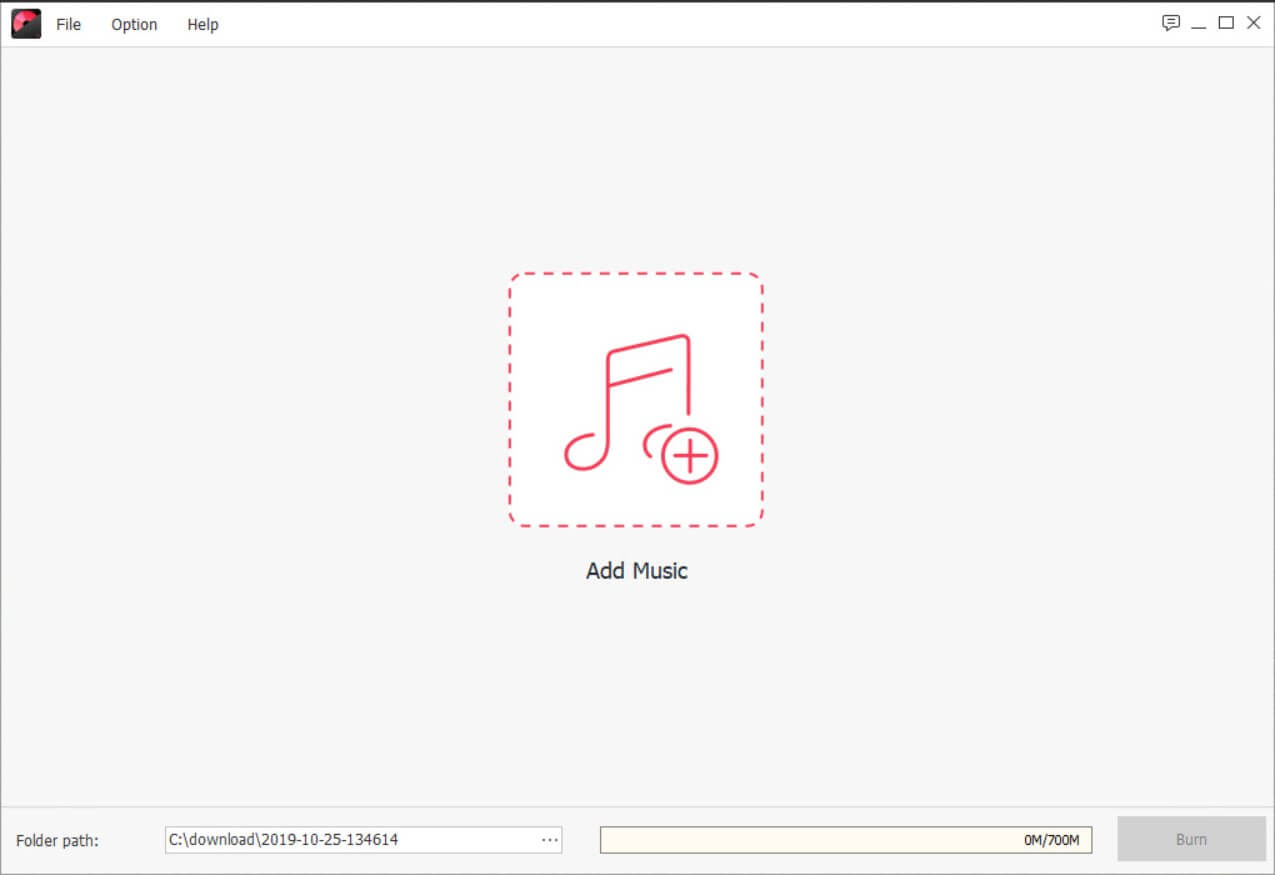
曲をドラッグして順序を調整できます。次に、「書き込み」をクリックして、オーディオ CD への音楽の書き込みを開始します。

技術仕様
サポートされているオーディオファイル形式
ドルビーAC3オーディオファイル(*.ac3)
MPEG オーディオ ファイル (*.mp3; *.mp2; *.m4a)
Windows Media オーディオ ファイル (*.wma)
高度なオーディオ コーディング ファイル (*.aac)
Matroska オーディオ ファイル (*.mka)
オーディオインターリーブファイル形式 (*.aif; *.aiff)
リアルオーディオファイル (*.ra; *.ram)
ロスレス オーディオ ファイル (*.wav; *.ape; *.flac)
OGG Vorbis オーディオ ファイル (*.ogg)
サポートされているオペレーティングシステム
Windows 10/8/7/Vista/XP
Mac OS X 10.14、10.13、10.12、10.11、10.10、10.9、10.8、10.7。
試用版の制限
「CD バーナー」と「CD コンバーター」は試用版ではご利用いただけません。フルバージョンのメリットを享受するには、ライセンスを購入する必要があります。試用版では、透かし付きの DVD/Blu-ray ディスクのみを書き込むことができます。
CD バーナーだけが必要な場合は、Windows 10、Windows 8、Windows 7 で動作する無料ツールがいくつかあります。
BlurayVid DVD クリエイター
上記でお勧めしたソフトは有料の代替品です。CD 書き込みソフトであるだけでなく、強力な Blu-ray/DVD 作成ソフトでもあります。お金をかけずに素晴らしい自家製 DVD を作成できます。ぜひダウンロードして、PC でお試しください。
無料ダウンロード
即購入

